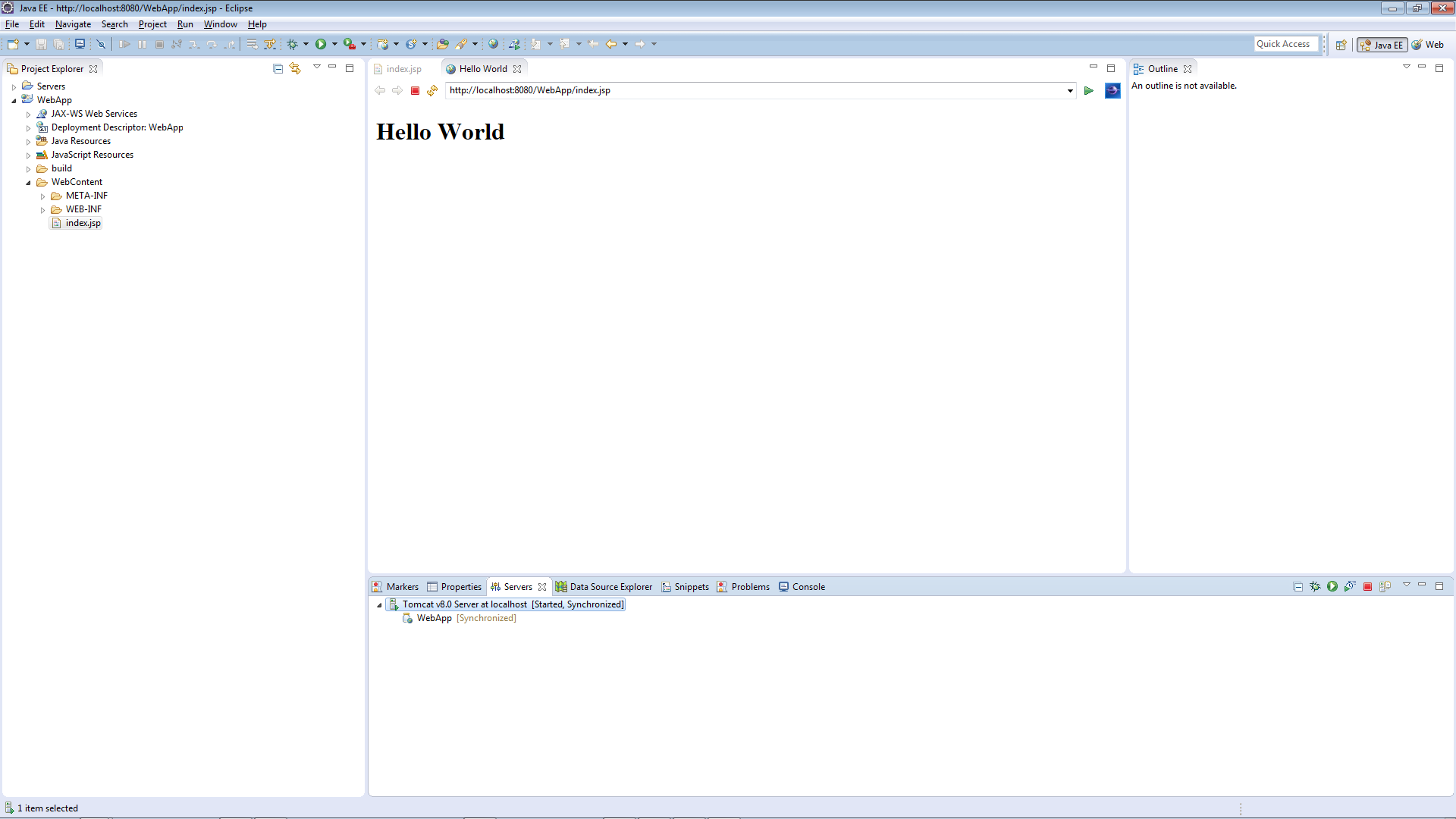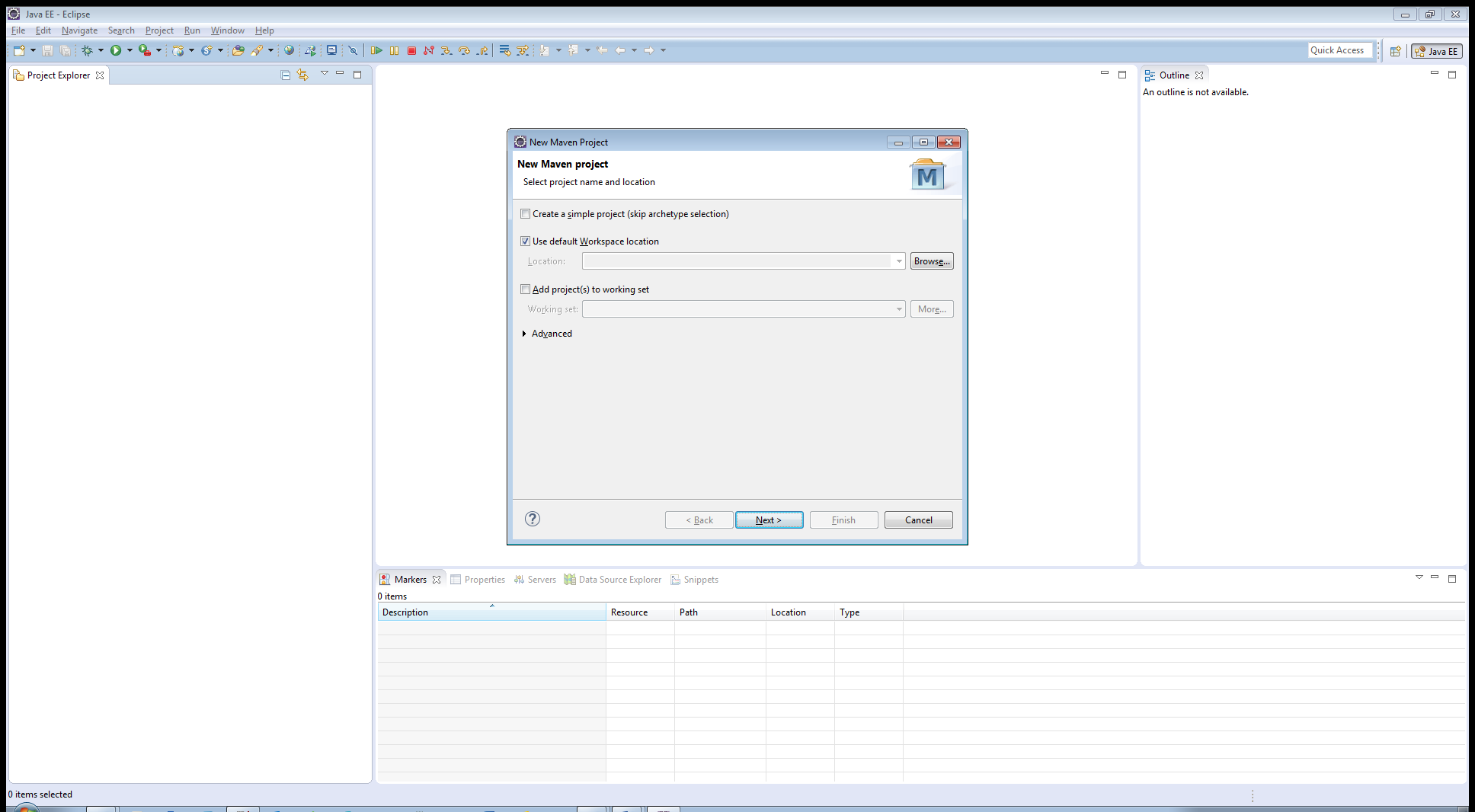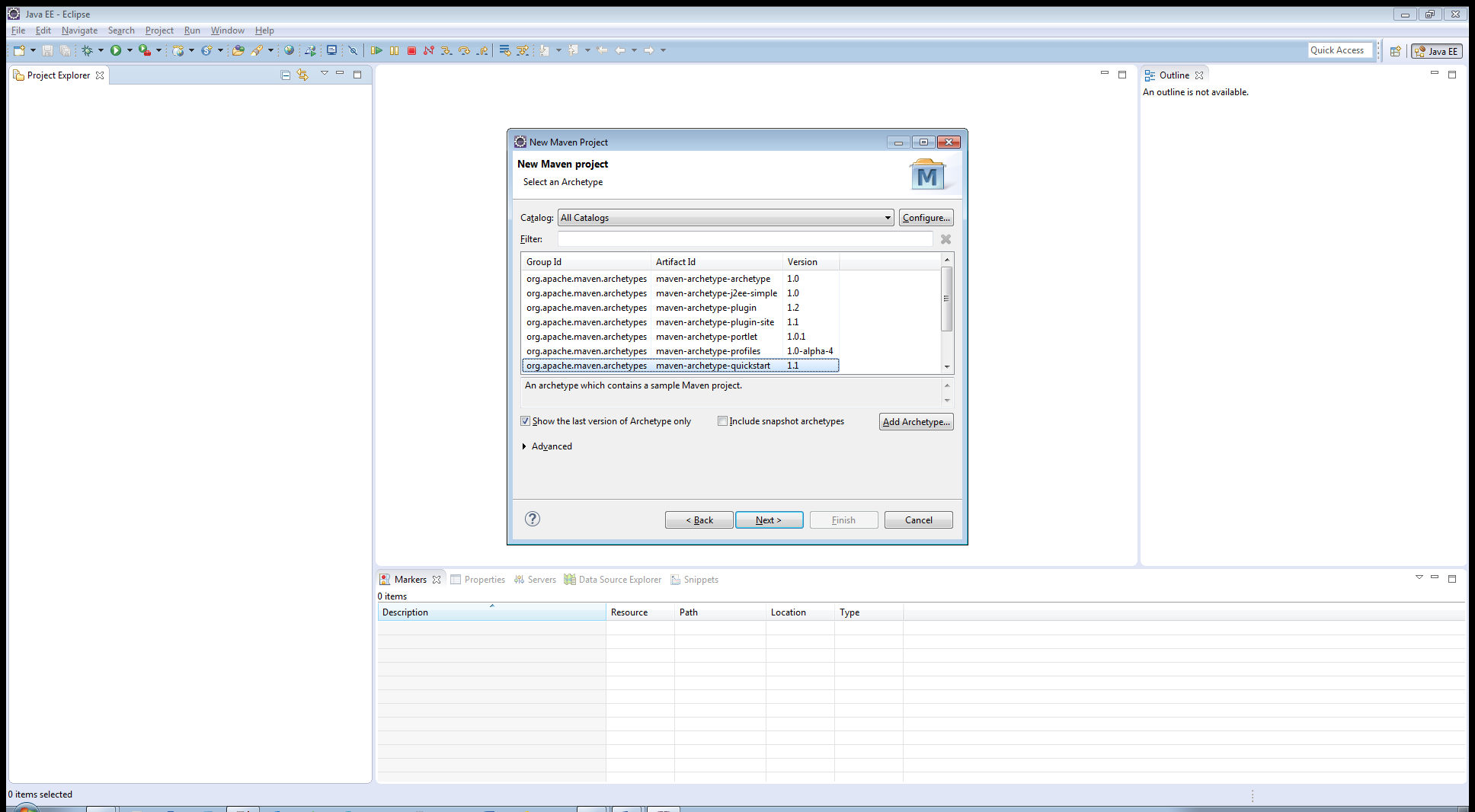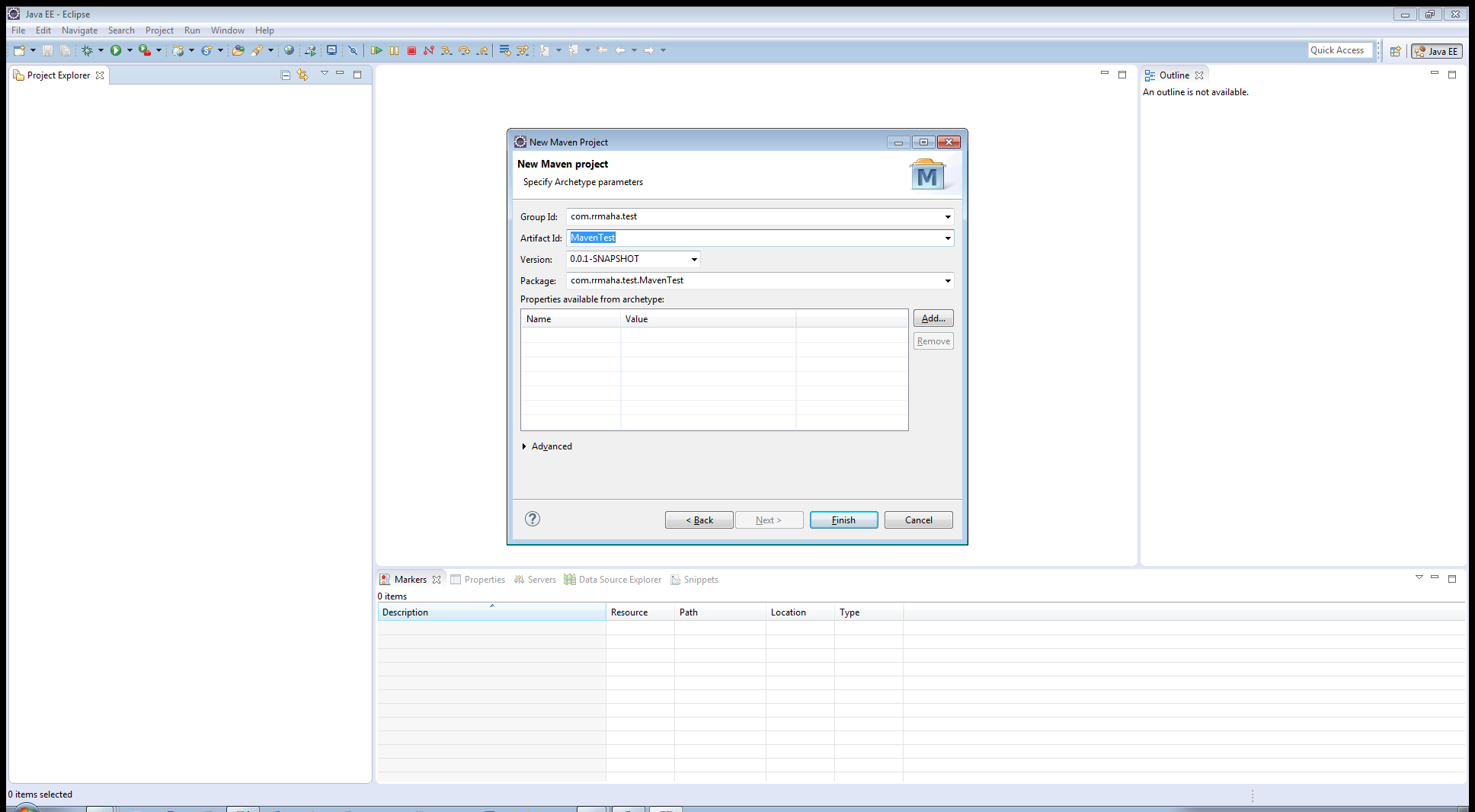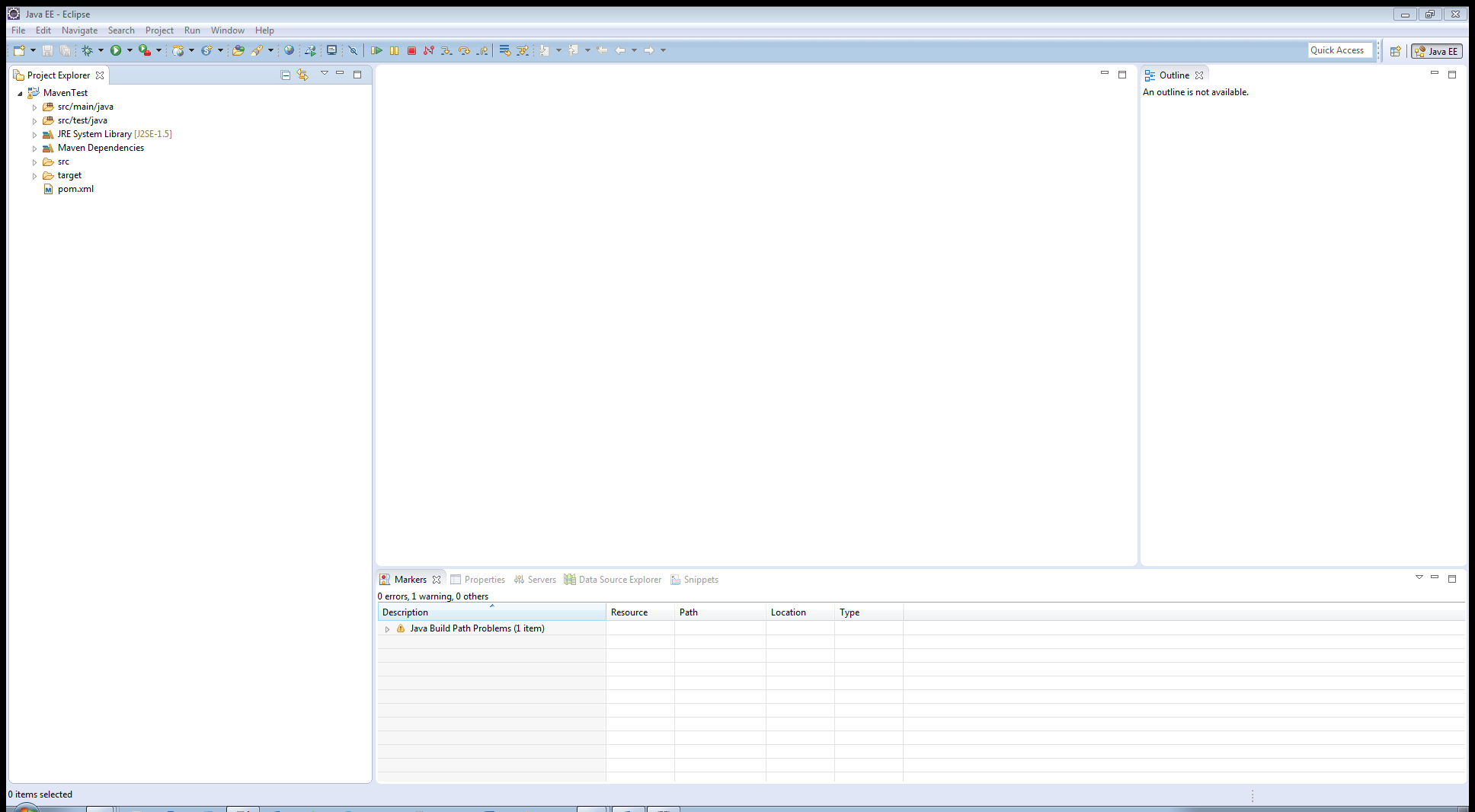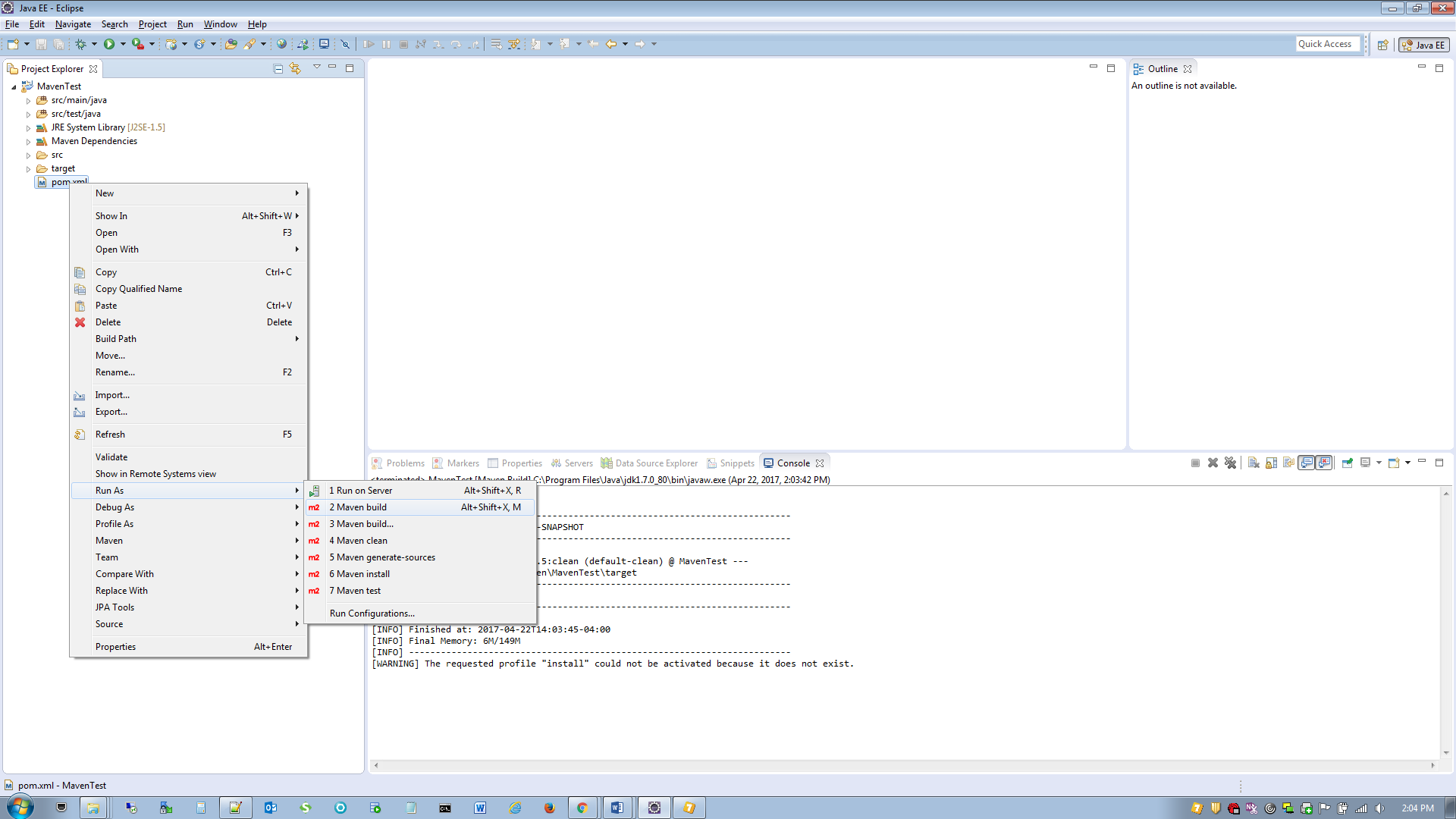How to Create Dynamic Web Project using Eclipse and Tomcat Server?
This tutorial is going to explain step by step, how to create a dynamic web project and how to print ‘Hello World’.
Tools used.
Eclipse Mars 4.5.2 – http://www.eclipse.org/downloads/packages/eclipse-ide-java-ee-developers/mars2
Tomcat Server 8.0 – https://tomcat.apache.org/download-80.cgi
1. Dynamic Web Project
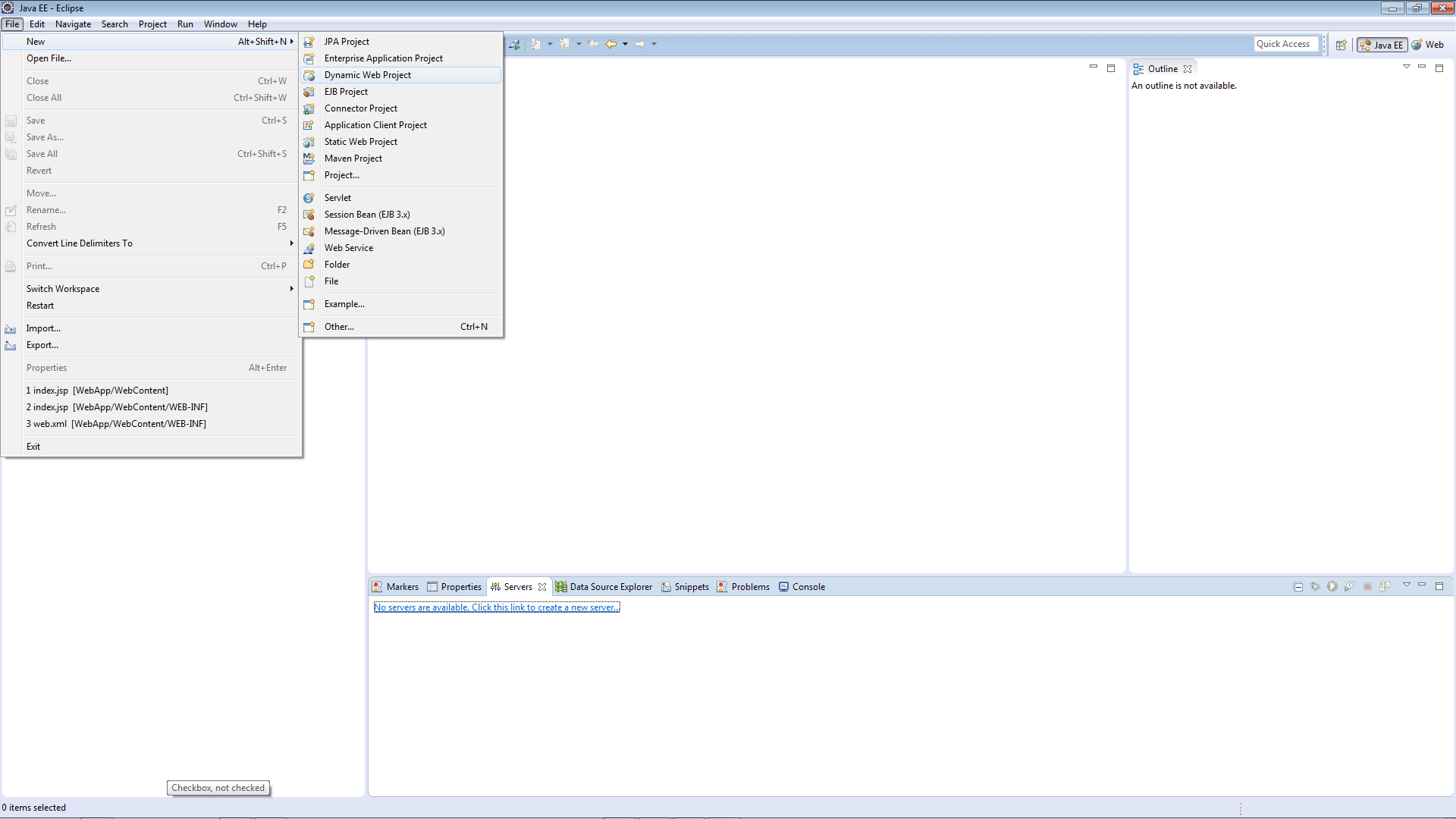
2. WebApp > click ‘Next’
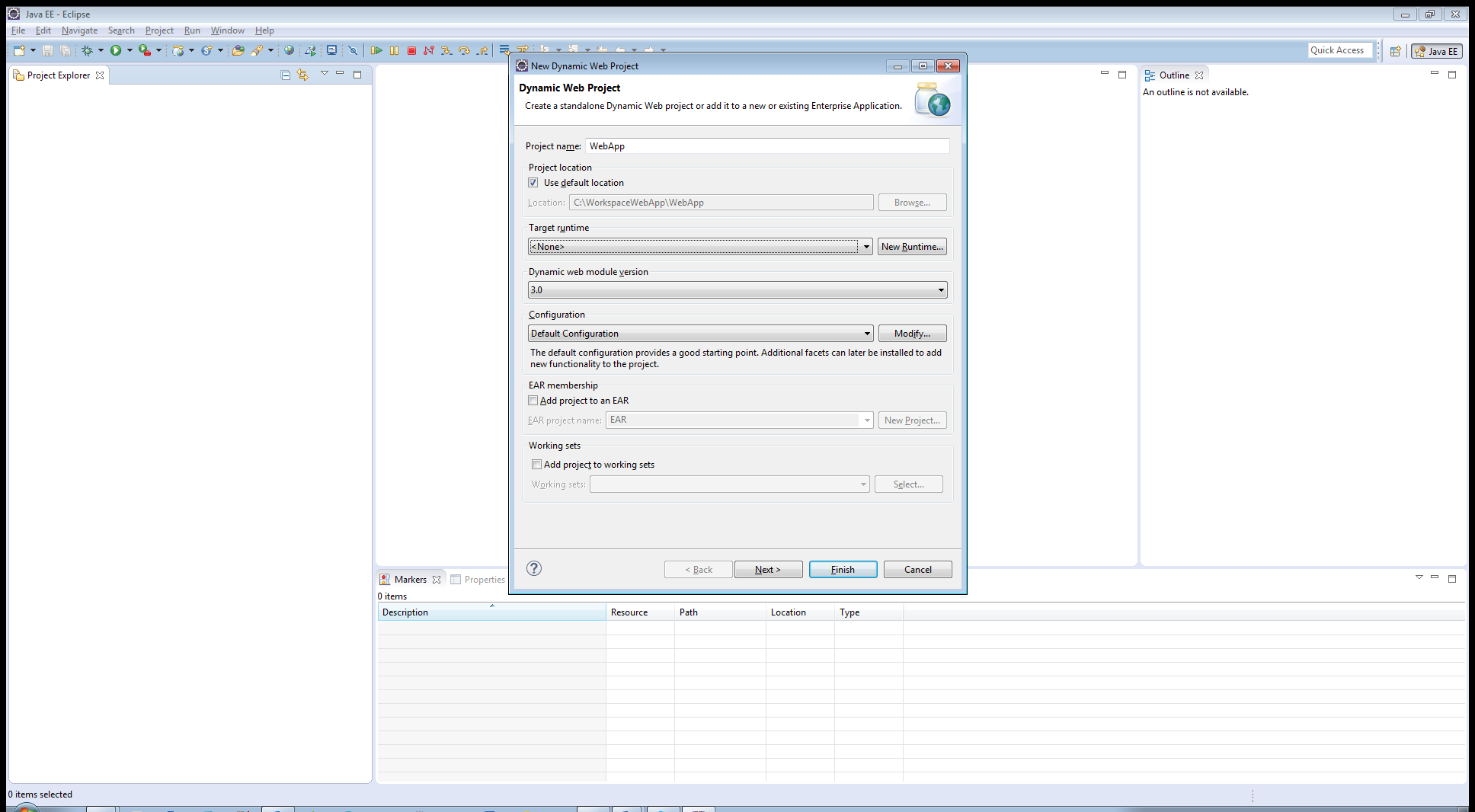
3. Click ‘Next’
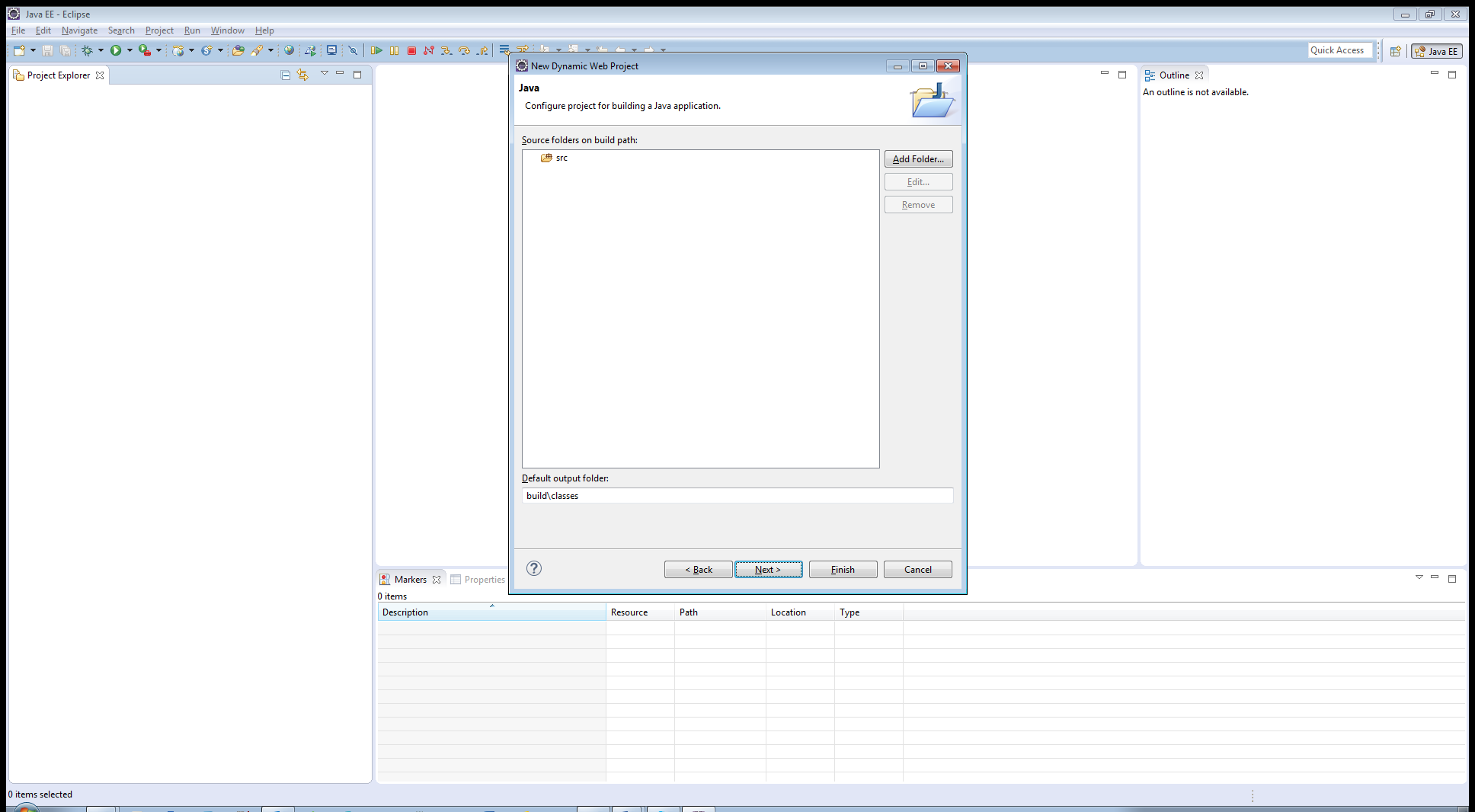
4. Click ‘Finish’
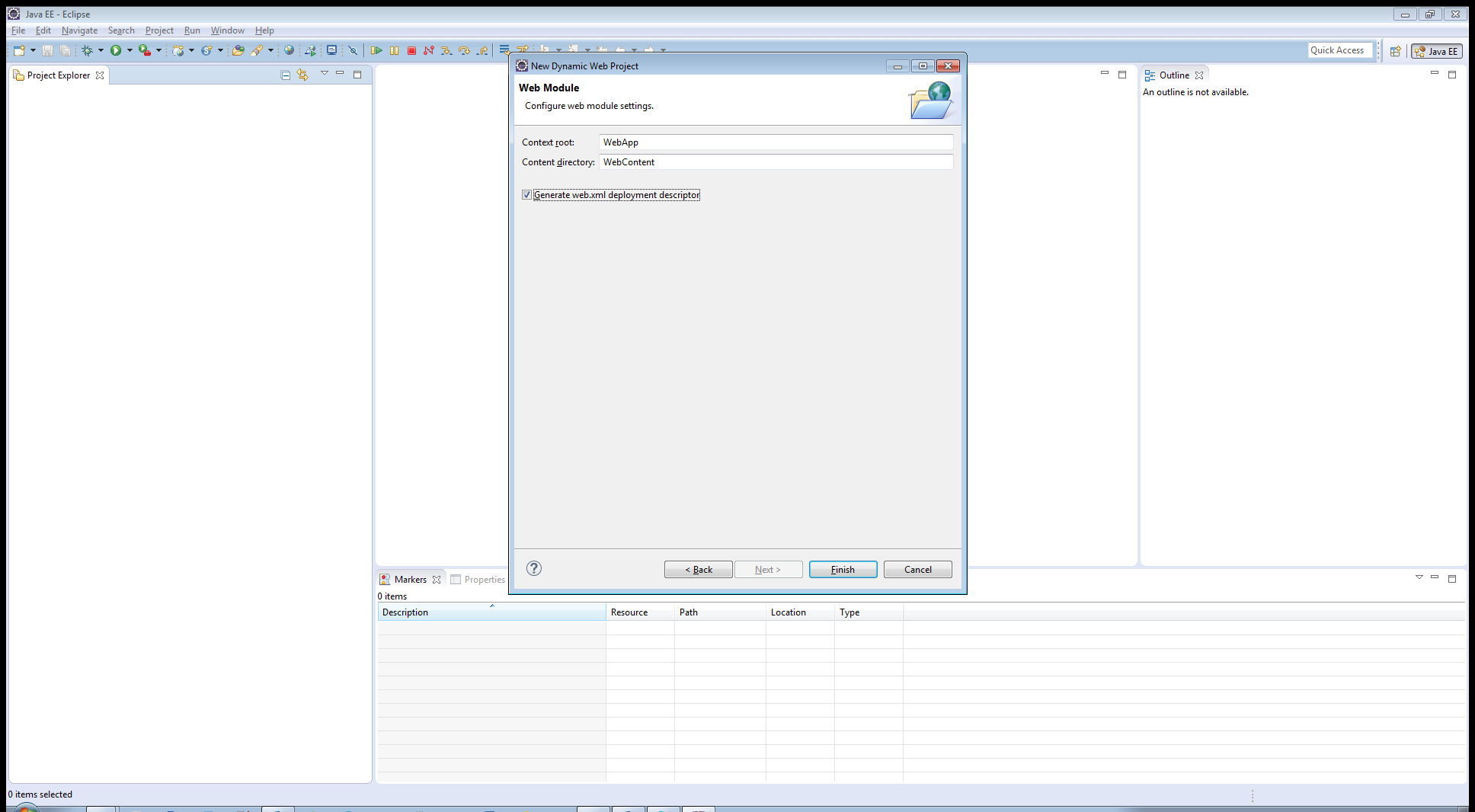
5. WebContent > New > JSP File
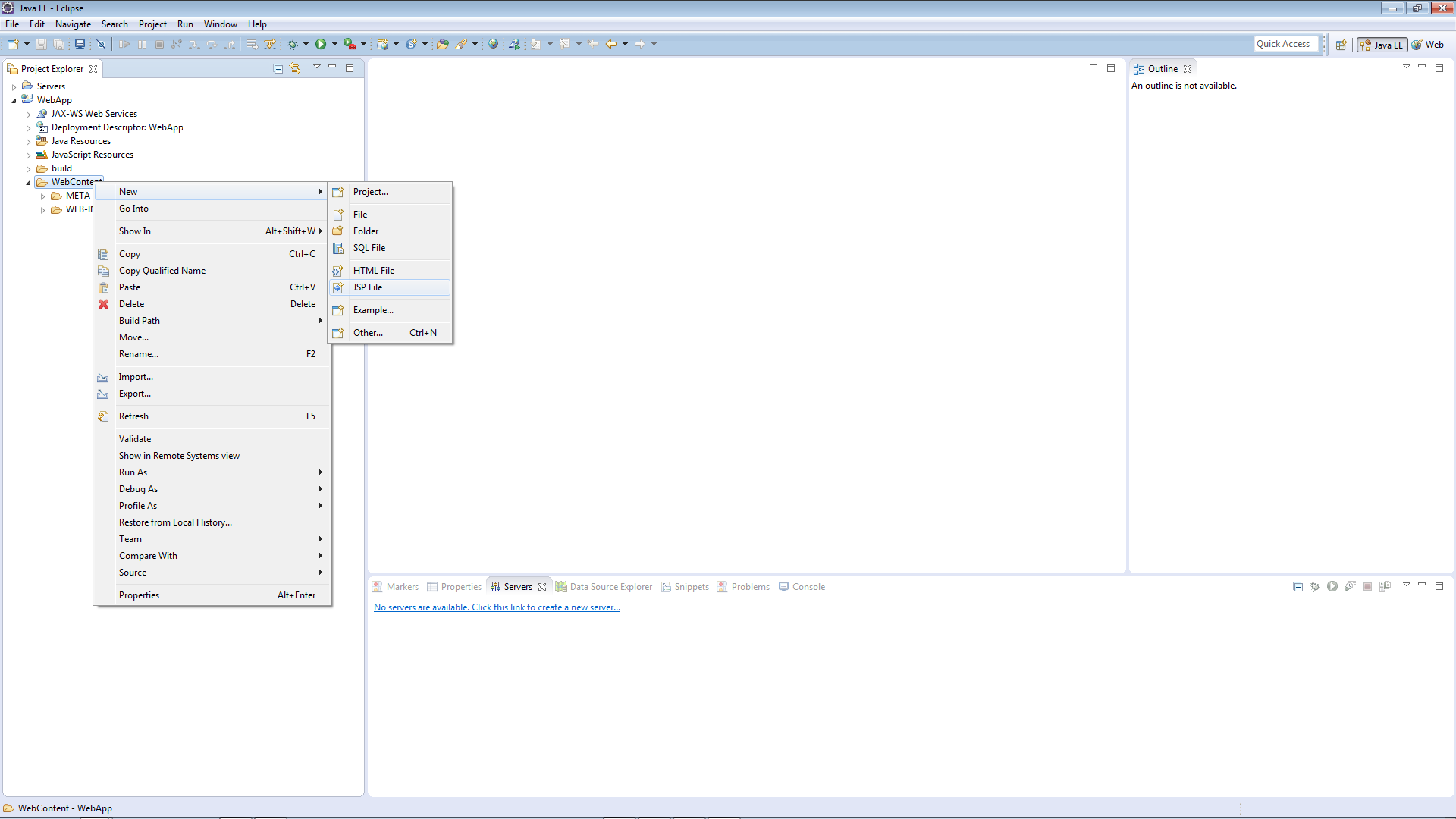
6. Create JSP file > index.jsp > Click ‘Next’
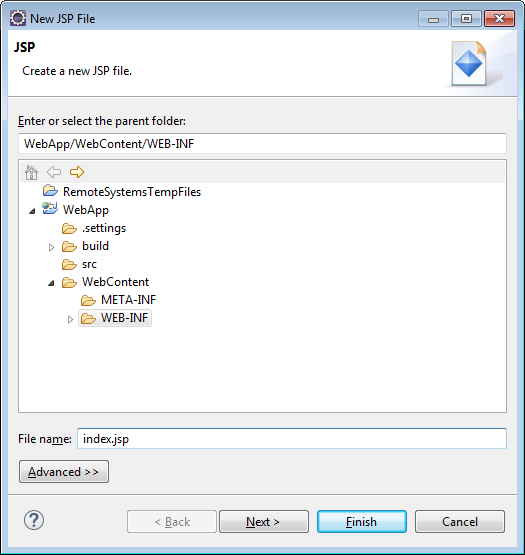
7. Click ‘Finish’

8. Add JSP file to <h1>Hello World</h1>

9. Adding Tomcat Server
Servers tab, right click New > Server
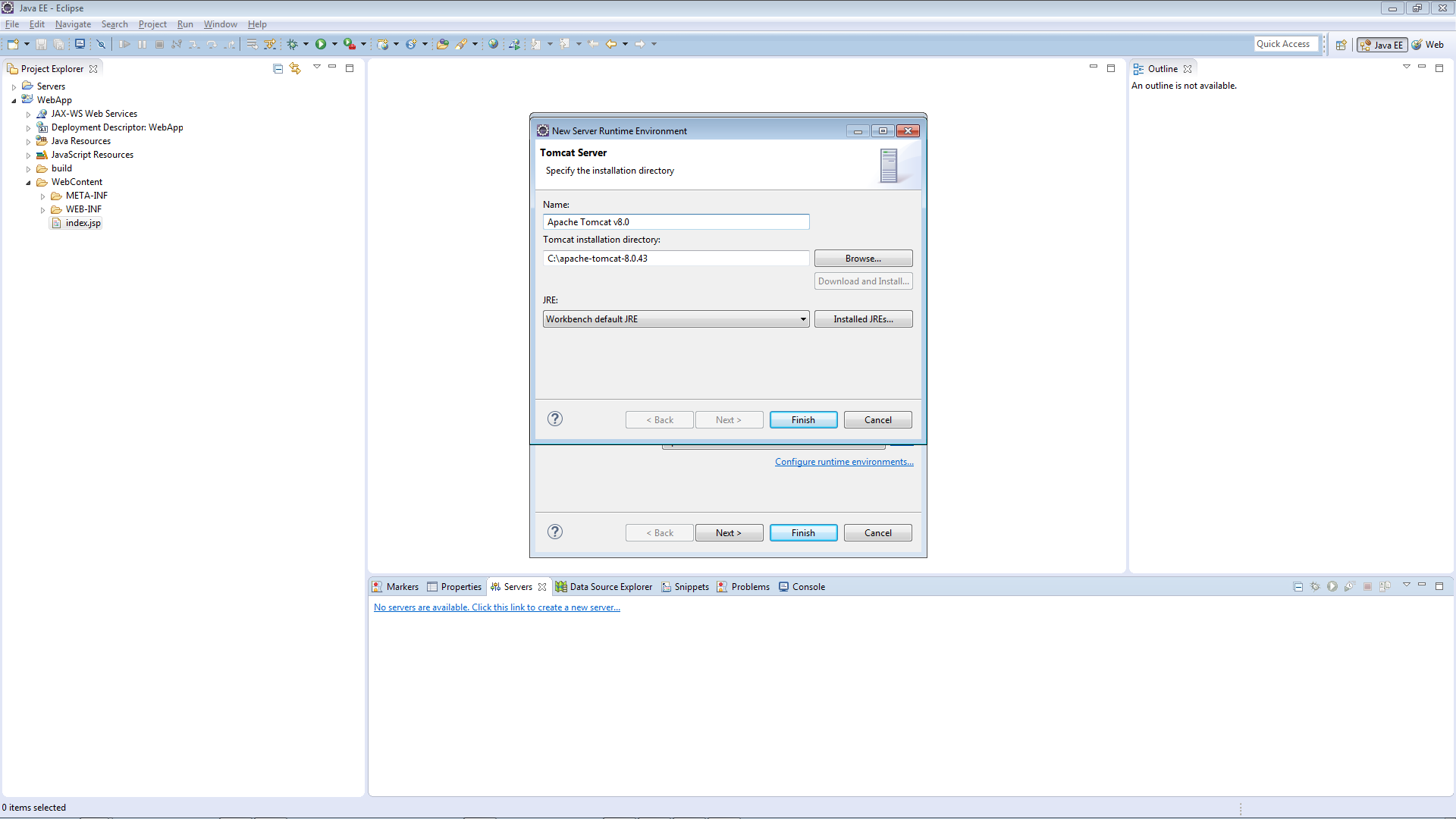
10. Click ‘Finish’
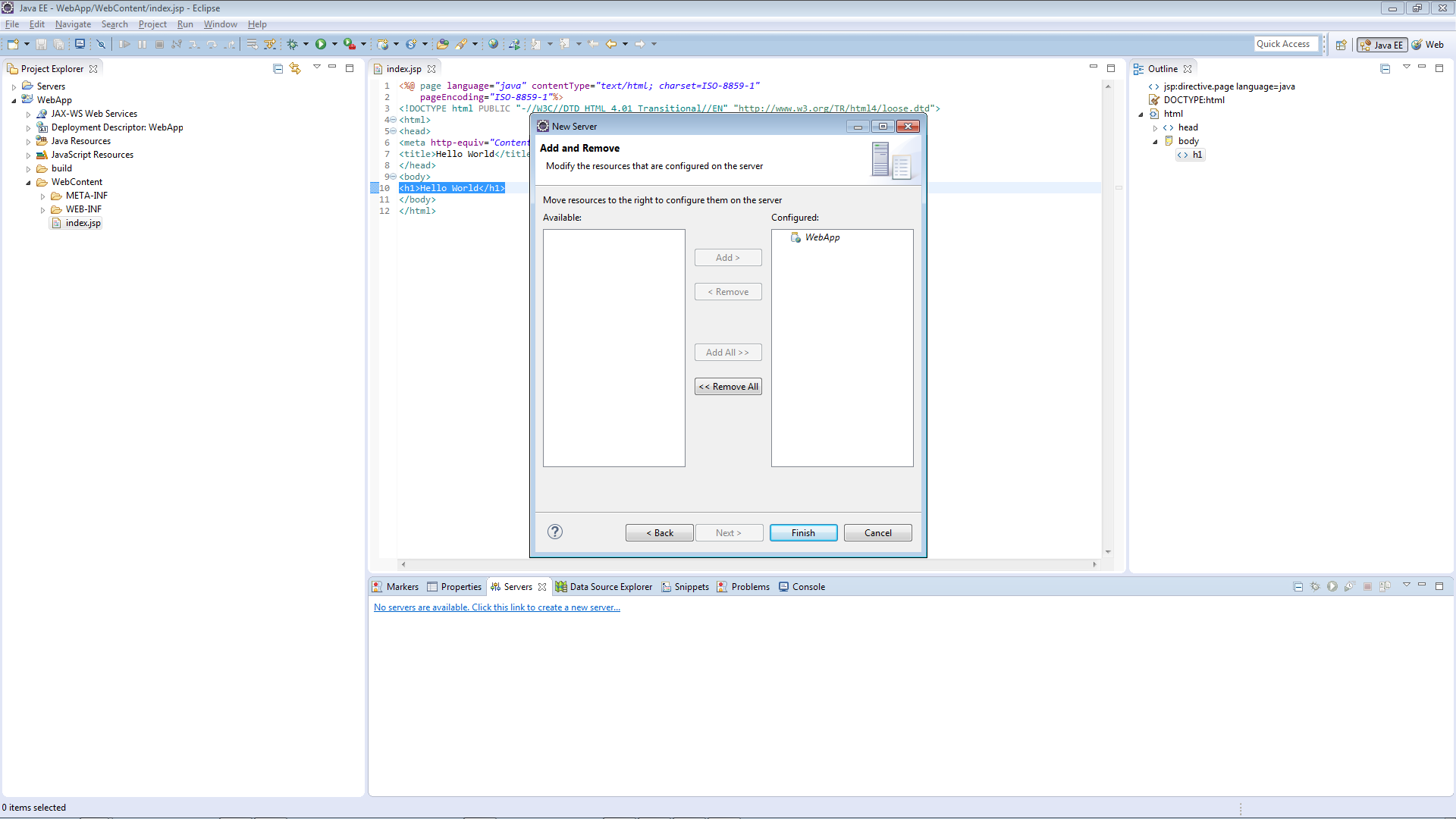
11. index.jsp > Run As > Run on Server
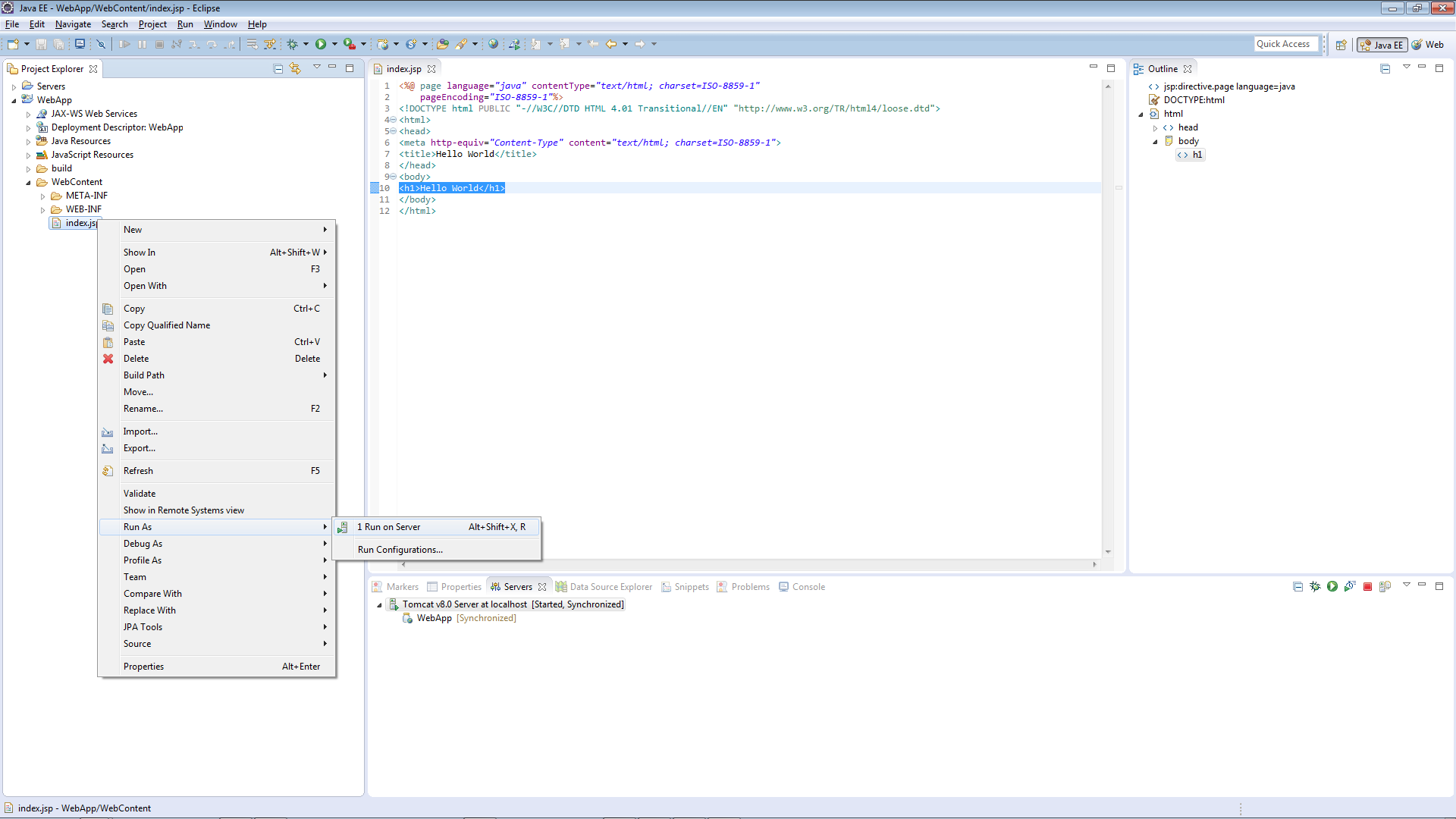
12. Click ‘Next’
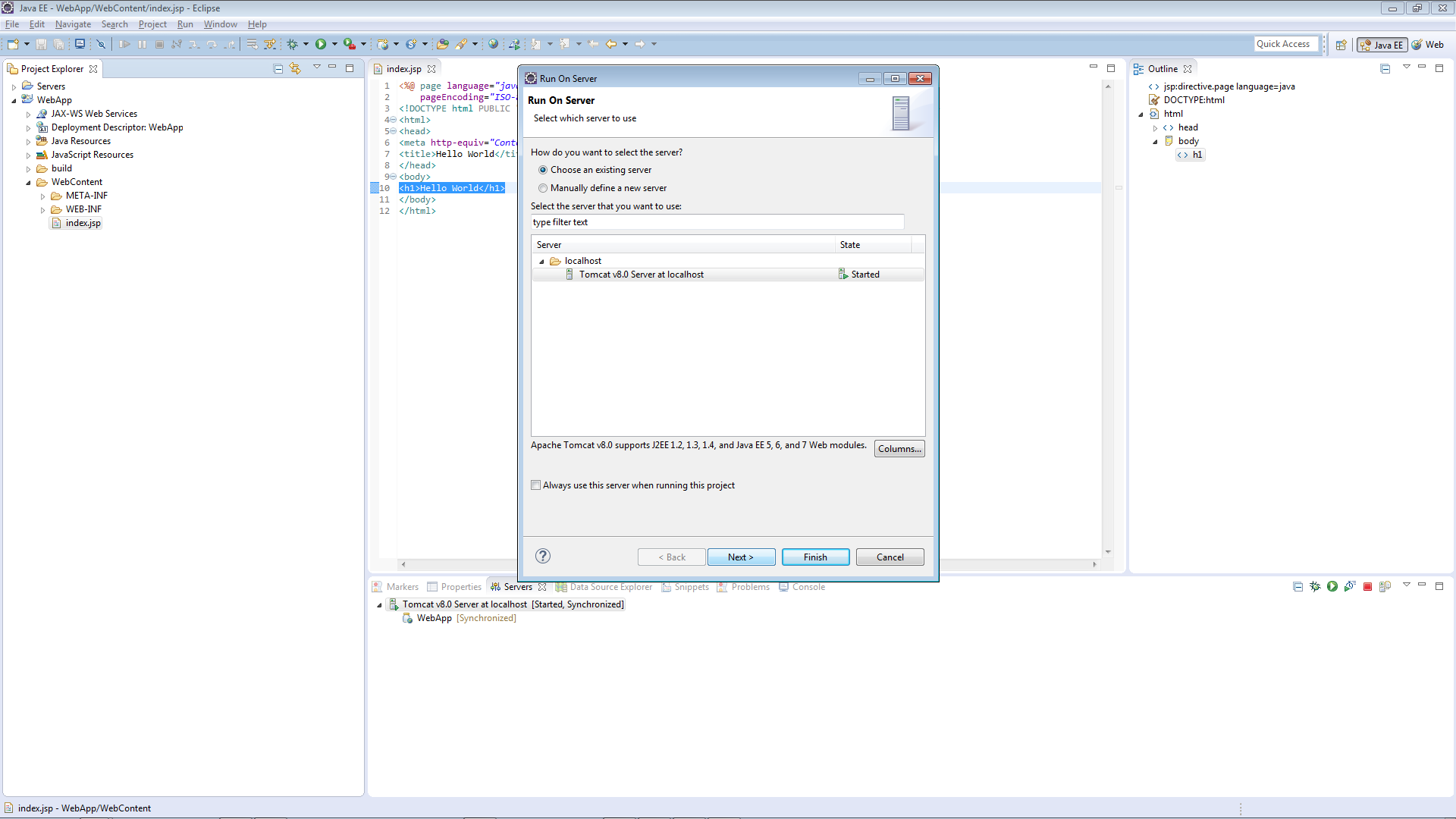
13. Click ‘Finish’
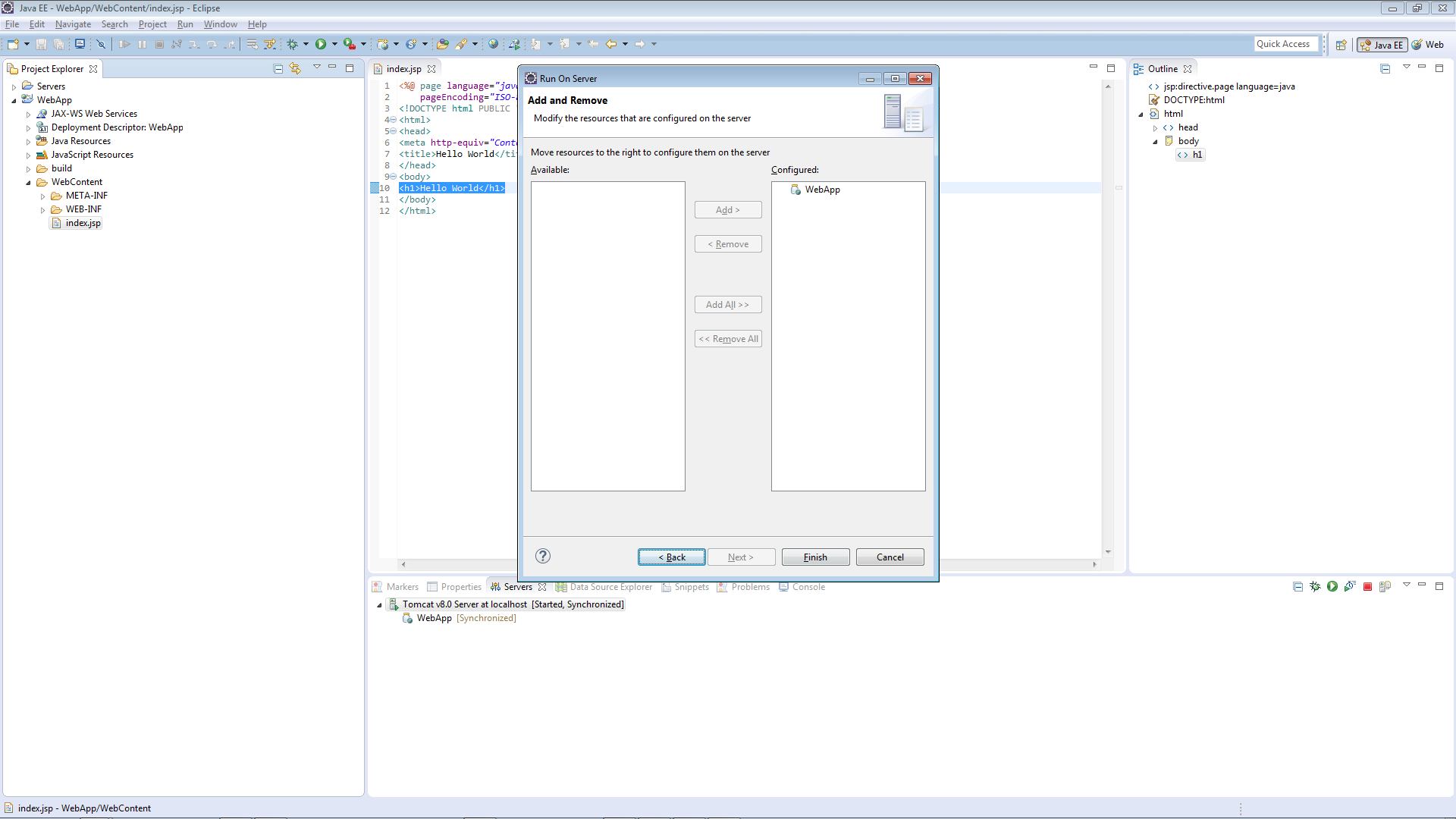
14. http://localhost:8080/WebApp/index.jsp